Потърсете дублиращи се файлове Windows
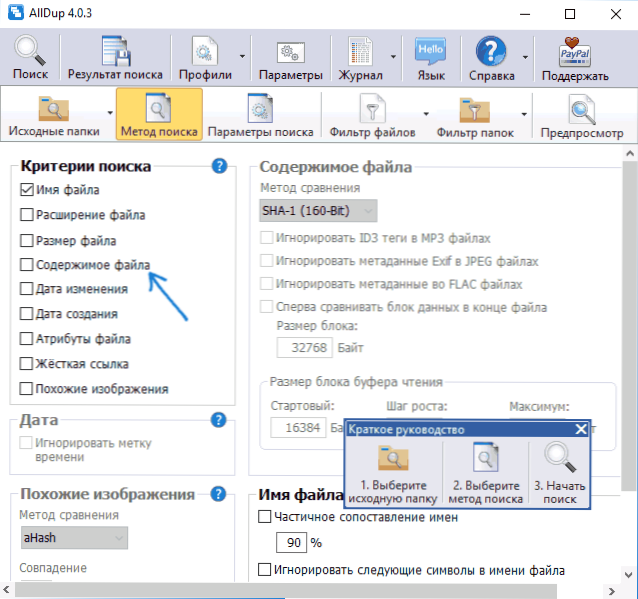
- 2754
- 258
- Al Breitenberg
В тези инструкции за няколко безплатни и прости начина да намерите дубликати на файлове на компютър в Windows 10, 8 или 7 и да ги изтриете, ако е необходимо. На първо място, ще говорим за програми, които ви позволяват да търсите дубликати на файлове, но ако се интересувате от по -интересните начини, инструкциите са засегнати и от темата за тяхното търсене и изтриване с помощта на Windows PowerShell.
Защо може да се изисква? Почти всеки потребител, който отдавна запазва архивите на фотографии, видеоклипове, музика и документи за дискове (няма значение, вътрешни или външни складове), с огромна вероятност „дубликати“ на същите файлове, които заемат допълнително място върху HDD SSD или друго устройство.
Това не е характеристика на прозорците или системите за съхранение, по -скоро - характеристиките на самите нас и резултата от значително количество съхранени данни. И може да се окаже, че като откриете и изтриете дубликати на файлове, можете да освободите значително място на диска и това може да бъде полезно, особено за SSD. См. Също така: Как да почистите диска на ненужните файлове.
ВАЖНО: Не препоръчвам незабавно дублиращите се търсене и изтриване (особено автоматично) на целия системен диск, посочете в дадените програми вашите потребителски папки. В противен случай съществува значителен риск от изтриване на необходимите файлове на Windows System, които са необходими в повече от едно копие.
AllDup е мощна безплатна програма за търсене на дублиращи се файлове
Безплатна програма AllDup е достъпна на руски и съдържа всички необходими функции и настройки, свързани с търсенето на дублиращи се файлове на дискове и в папки на Windows 10 - XP (x86 и x64).
Освен всичко друго, търсенето се поддържа на няколко диска, вътре в архивите, добавяне на филтриращи файлове (например, ако трябва да намерите само дубликати от снимки или музика или да изключите файлове и други характеристики), запазете профилите за търсене и неговите резултати.
По подразбиране в програмата сравнението на файловете се случва само от техните имена, което не е много разумно: Препоръчвам веднага след началото на употребата, за да се активира търсенето на дубликати само чрез съдържание или поне от името и размера на файла (Тези настройки могат да бъдат променени в „метода на търсене“).
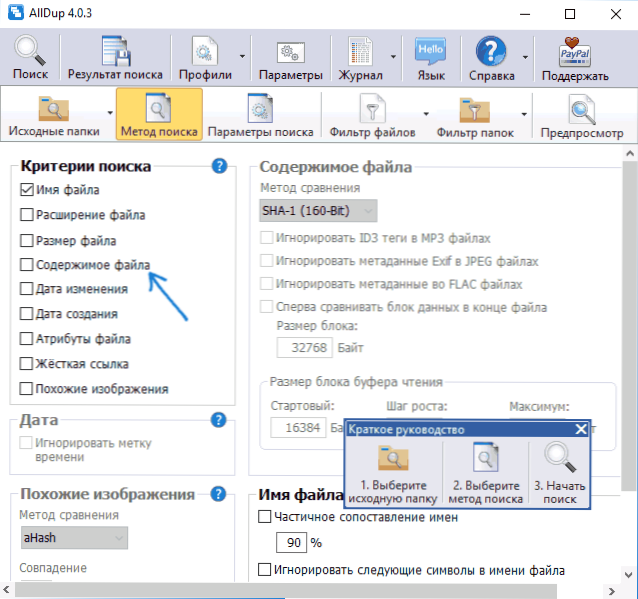
Когато търсите съдържанието, файловете в резултатите от търсенето се сортират по техния размер, предварително е достъпно за някои видове файлове, например за снимки. За да премахнете ненужните дубликати на файлове от диска, маркирайте ги и натиснете бутона в горната част в горната част в прозореца на програмата (File Manager за операции с избрани файлове).
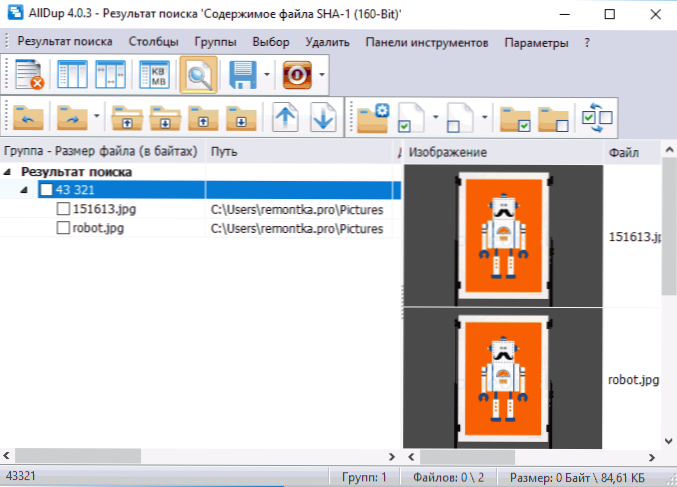
Изберете дали да ги премахнете напълно или да ги преместите в кошницата. Допустимо е да не премахвате дубликати, а тяхното прехвърляне в всяка отделна папка или преименуване.
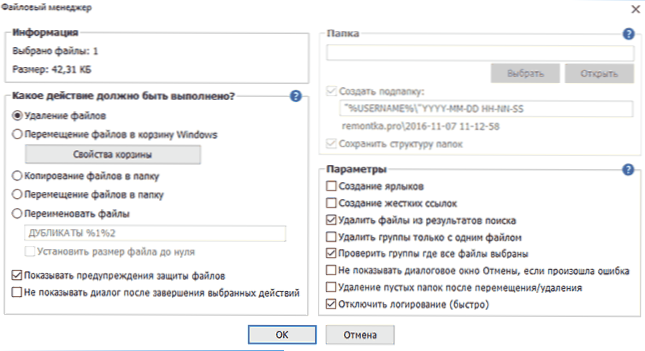
Обобщаване: AllDup е функционална и адаптивна помощна програма за бързо и удобно търсене на дубликати на файлове на компютър и последващи действия с тях, освен това, с руския език на интерфейса и (по време на писането) чисто от всяка трета -party.
Можете да изтеглите AllDup безплатно от официалния уебсайт http: // www.Allsync.de/en_download_alldup.PHP (има и преносима версия, която не изисква инсталиране на компютър).
Dupeguru
Програмата Dupeguru е друга отлична безплатна програма за намиране на дубликати на файлове на руски език. За съжаление, разработчиците наскоро спряха да актуализират версията за Windows (но актуализирайте Dupeguru за MacOS и Ubuntu Linux), обаче, достъпен на официалния уебсайт https: // dupeguru.Voltaicideas.Net/ версия за Windows 7 (в долната част на страницата) работи чудесно в Windows 10.
Всичко, което е необходимо за използване на програмата, е да добавяте папки за търсене на дубликати към списъка и да започнете сканиране. След приключването му ще видите списък на намерените дубликати на файлове, тяхното местоположение, размери и „проценти“, колко този файл съвпада с всеки друг файл (за всяка от тези стойности можете да сортирате списъка).

Ако желаете, можете да запазите този списък във файла или да маркирате файловете, които трябва да изтриете, и да го направите в менюто „Действие“.
Например, в моя случай, една от наскоро тестваните програми, както се оказа, копира инсталационните си файлове в папката на Windows и го остави там (1, 2), като взе моите ценни 200 MB, същият файл остана в изтеглянето папка.
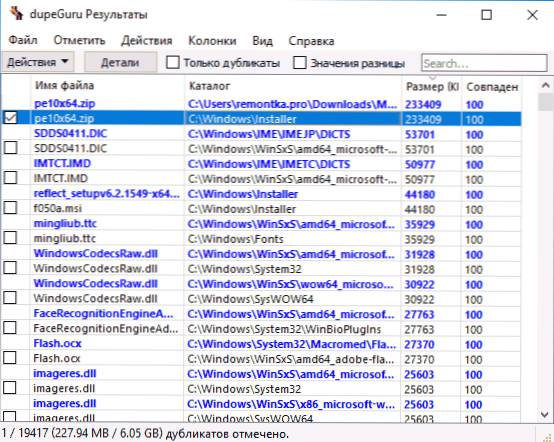
Както се вижда на екрана, маркировката за избора на файлове има само една от намерените проби (и само вие можете теория, може да е необходим файлът), но от папката) зареждане. Ако трябва да промените избора, маркирайте файловете, които не е необходимо да бъдат изтривани, и след това в менюто на мишката с десния бутон - „Направете избрания стандарт“, тогава маркировката за избора ще изчезне от текущите файлове и ще се появи в дубликатите им.
Мисля, че с настройките и други елементи от менюто Dupeguru няма да ви е трудно да разберете: всички те са на руски и са съвсем ясни. И самата програма търси дубликати бързо и надеждно (основното е да не изтривате системни файлове).
Дублиращ се почистващ препарат
Програма за търсене на дубликати на файлове на Duplicate Cleaner Free Computer е друго доста добро решение, особено за начинаещите потребители (според мен тази опция е по -лесна). Въпреки факта, че сравнително ненатрапчиво предлага да закупи професионална версия и да ограничава някои функции, по -специално, търсенето само на едни и същи снимки и изображения (но филтрите са достъпни за разширения, което ви позволява да търсите само снимки, е възможно, възможно е да да търсите само една и съща музика).
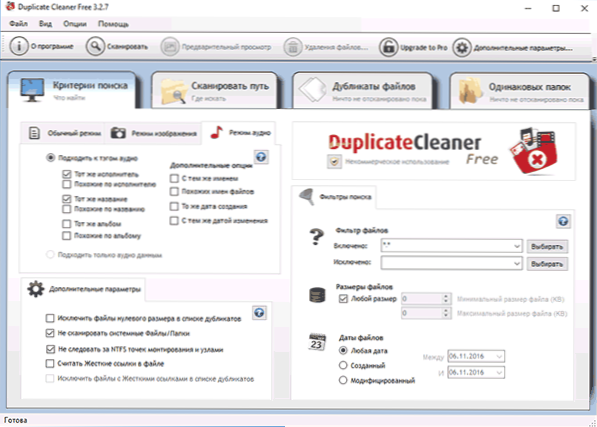
Както и предишни програми, дублиращият почистващ препарат има руски език на интерфейса, но някои елементи, очевидно, са преведени с помощта на машинен превод. Независимо от това, почти всичко ще бъде ясно и, както беше споменато по -горе, работата с програмата най -вероятно ще бъде много проста за начинаещ потребител, който трябваше да намери и изтрие същите файлове на компютъра.
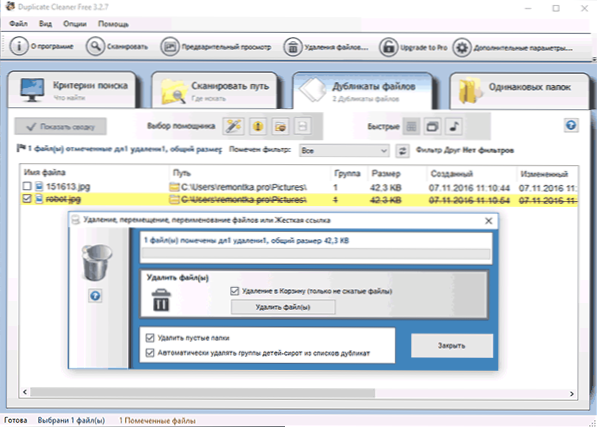
Можете да изтеглите безплатен дублиращ почистващ препарат безплатно от официалния уебсайт https: // www.Digitalvolcano.Co.Великобритания/DCDownloads.Html
Как да намерите дублиращи се файлове с помощта на Windows PowerShell
Ако желаете, можете да направите без трети програми за търсене и изтриване на файлове дубликати. Наскоро написах за това как да изчисля файла на файла (контролна сума) в PowerShell и същата функция може да се използва за търсене на едни и същи файлове на дискове или в папки.
В същото време можете да намерите много различни реализации на скриптове на Windows PowerShell, които ви позволяват да намерите дублиращи се файлове, ето някои опции (не съм специалист в писането на такива програми):
- http: // n3wjack.NET/2015/04/06/Намерени и делета-деплицитни файлове с просто-Powershell/
- https: // същност.github.Com/jstangrome/2288218
- http: // www.Erickscottjohnson.Com/блог-примери/намиране на деплицитни файлове с Powershell
По -долу на екрана - пример за използване на леко модифициран (така че да не изтрива дубликати на файлове, а да се показва списъка им) на първия скрипт в папката на изображението (където две еднакви снимки са еднакви - същите, че AllDup намерена програма).
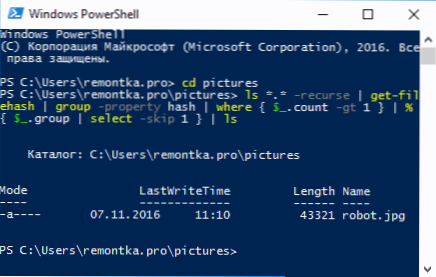
Ако създаването на скриптове на PowerShell за вас е познато нещо, тогава мисля, че в следващите примери можете да намерите полезни подходи, които ще ви помогнат да внедрите търсенето на дублиращи се файлове с начина, от който се нуждаете или дори да автоматизирате процеса.
Допълнителна информация
В допълнение към горните програми за търсене на дублиращи се файлове, има много други помощни програми, много от тях не са безплатни или ограничават функциите преди регистрацията. Освен това, когато пишеше този преглед, имаше фиктивни програми (които се преструват, че търсят дубликати и всъщност те предлагат само да инсталират или купят „основен“ продукт) от доста изтъкнати разработчици, които се чуват от всички.
Според мен свободно разпределените комунални услуги за намиране на дубликати, особено първите две от този преглед, са повече от достатъчни за всякакви действия за търсене на едни и същи файлове, включително музика, снимки и снимки, документи.
Ако дадените опции ви се сториха, че не сте достатъчни, когато зареждате други програми, които сте намерили (и също са изброени от мен), бъдете внимателни, когато инсталирате (за да избегнете инсталирането на потенциално нежелателни) и още по -добре - проверете заредените програми, като използвате Virustotal.Com.

